ai怎么画带有箭头形状的太阳?经常使用ai绘制太阳图形,该怎么绘制这个图形呢?下面我们就来看看ai太阳矢量图的绘制方法,详细请看下文介绍
我们之前介绍了很多ai绘制矢量图的教程,今天我们就来看看使用ai绘制矢量小太阳的技巧。
- 软件名称:
- Adobe Illustrator(AI矢量图片制作软件) 2020 v24.3.0.569 安装版
- 软件大小:
- 1.46GB
- 更新时间:
- 2021-03-14
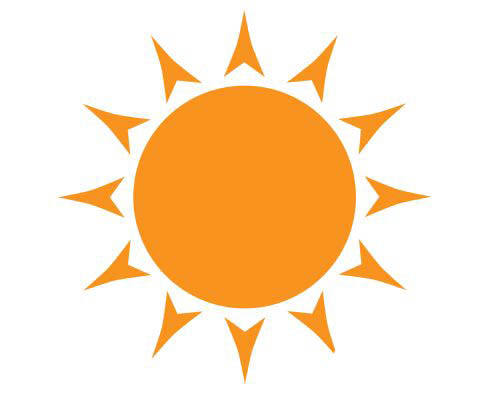
椭圆工具画一个正圆,填充为橘黄

矩形工具画一个正方形,旋转45度,将下面的角向上移,左右两边的角向中心位置移动到合适位置,将上面的角向上移动
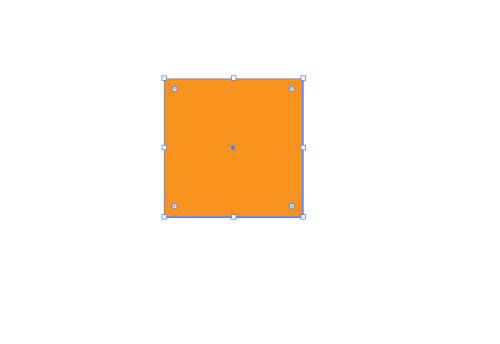
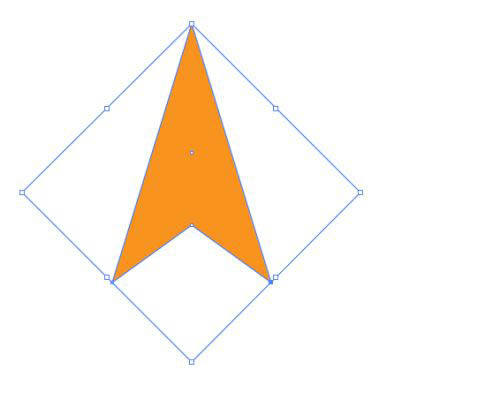
将左右两边线条中间位置添加节点,转为弧线,向中心位置移动
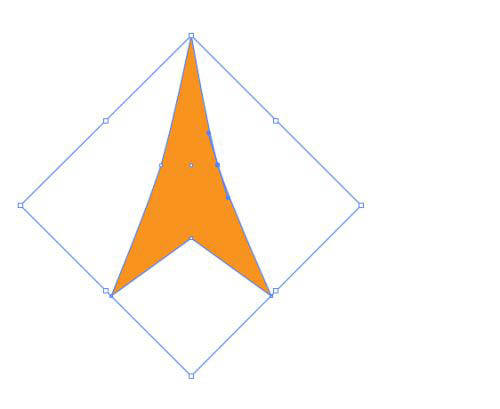
缩放到与圆形对比合适大小,圆形添加居中垂直对齐两条辅助线,将三角移动到圆正上方,距离合适即可
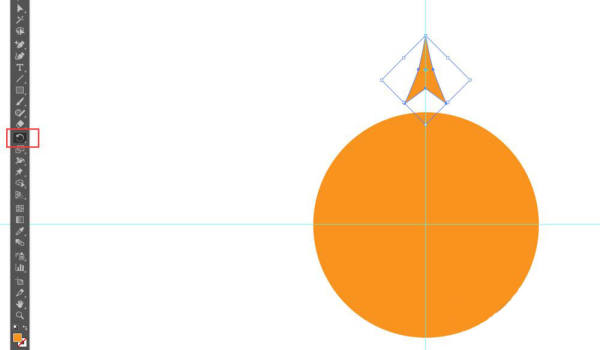
选择三角,点击旋转工具,按住alt键点一下辅助线交叉节点,弹出面板,角度选择30,点击“复制”
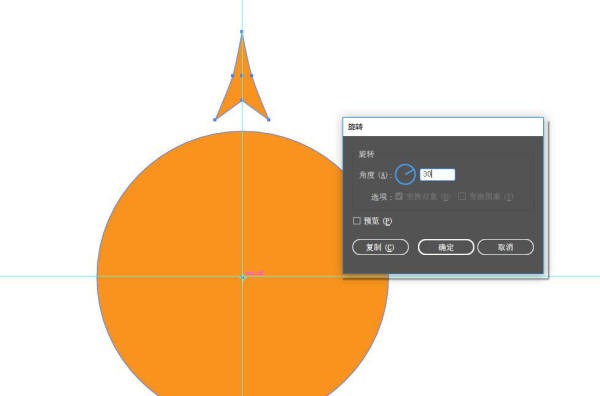
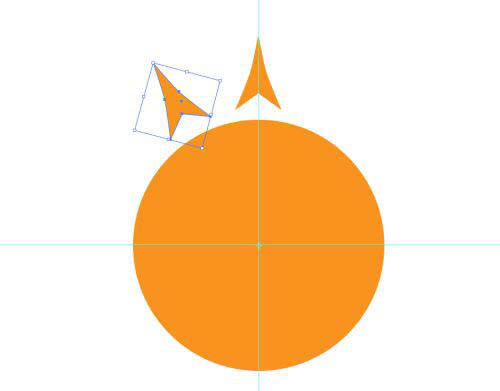
ctrl+D,一直重复此动作,直到绕城一个圆形
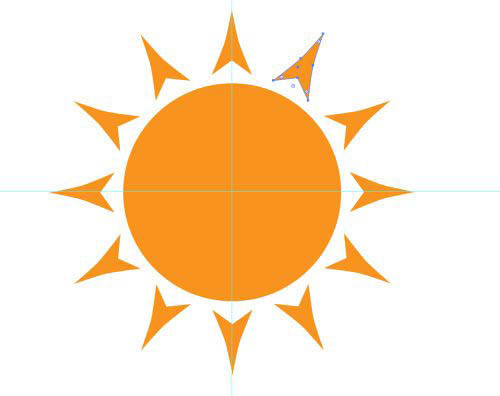
可爱的太阳小图标就完成了
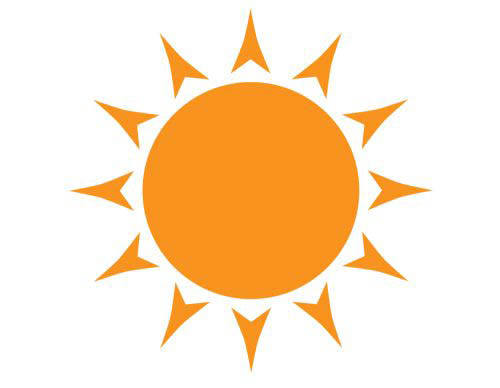
以上就是ai怎么画带有箭头形状的太阳? ai太阳矢量图的绘制方法的详细内容,更多请关注0133技术站其它相关文章!








